lightroom污点去除功能的使用方法
时间:2023-03-01 17:16:28作者:极光下载站人气:528
lightroom是一款可以帮助我们进行图片编辑与制作的编辑器,当自己在进行自拍的时候,发现自拍之后的图片上的自己的痘痘全部都凸显出来了,非常影响美观,那么你可以通过Lightroom的污点去除功能来操作,不管是脸上的痘痘,或是一些小黑点等,都可以通过Lightroom的污点去除功能来操作,并且操作的方法也比较简单,只需要在视图的选项卡下将污点去除功能点击之后,你就可以用鼠标在脸上进行单击,将有黑点、痘痘的地方进行点击,然后返回到图库的窗口中就可以查看去除之后的图像了,下方是小编给大家分享的关于如何使用Lightroom去除污点的具体操作方法,如果你需要的情况下可以看看方法教程,希望可以帮助到大家。
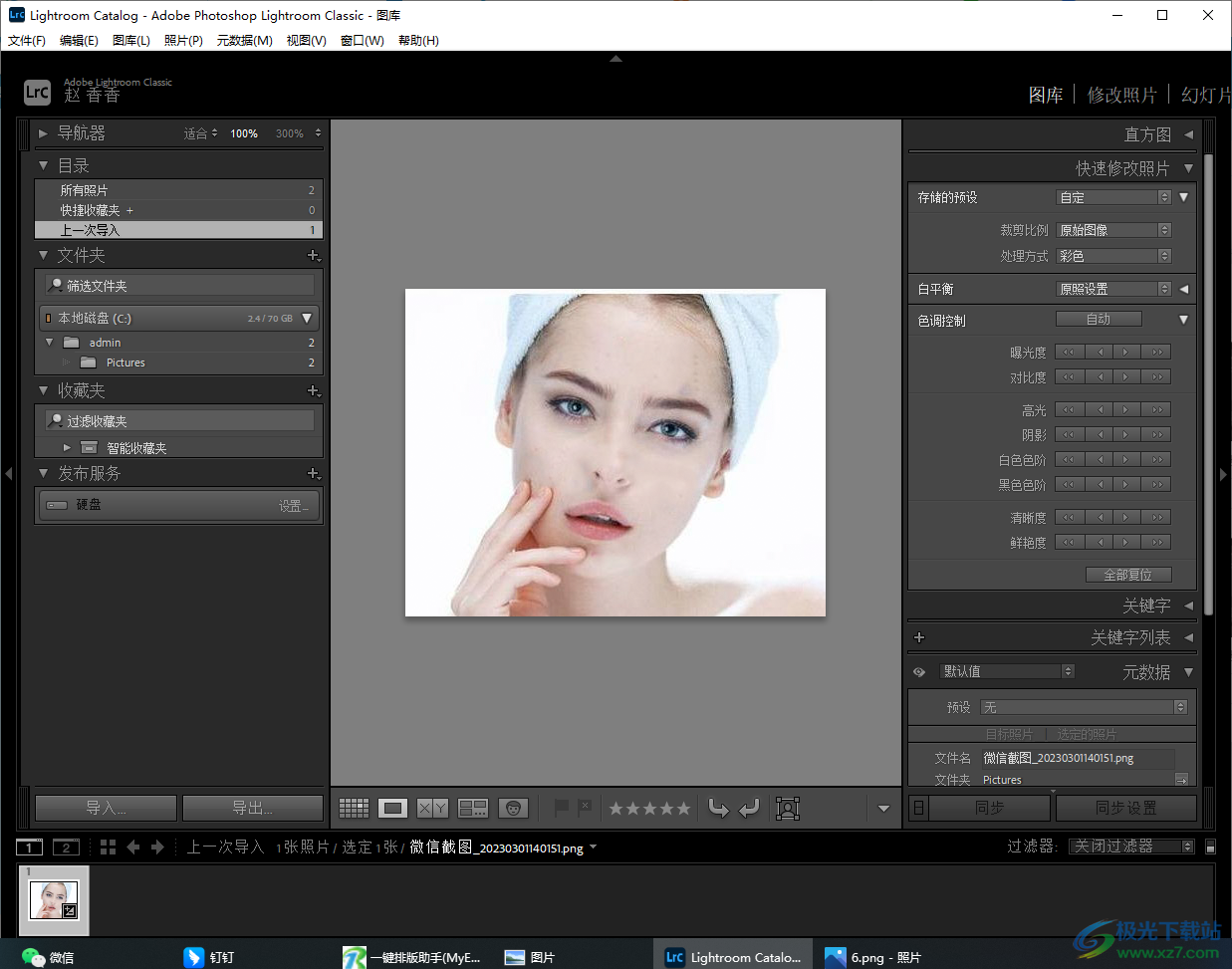
方法步骤
1.首先我们需要将Lightroom打开,然后在主页面的左下角的位置点击一下【导入】按钮,打开的窗口中将我们的图片添加进来。

2.接着在上方点击一下【视图】这个选项,我们需要在该选项下选择【去除污点】功能进行操作。

3.在弹出的下拉选项中,找到【污点去除】选项,用鼠标点击一下。
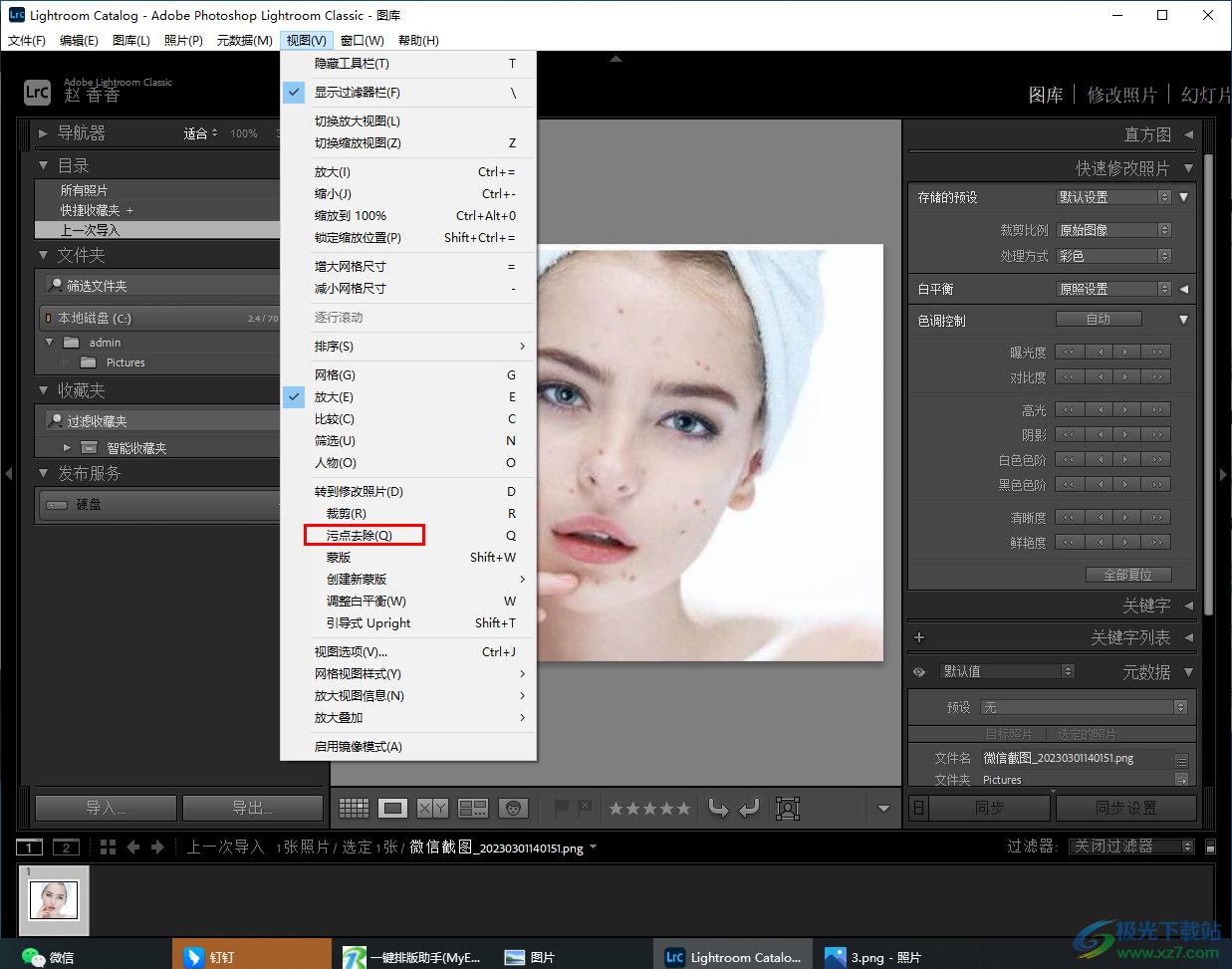
4.然后我们用鼠标在脸上有痘痘的地方进行点击,会出现一个黑色的图标覆盖在有痘痘的位置。

5.之后我们点击一下右上角的【图库】选项,然后我们的图片上的痘痘就没有了,如图所示。

以上就是关于如何使用Lightroom去除脸上痘痘的具体操作方法,通过上述方法可以很快速的将图片上痘痘进行去除,并且操作方法也比较简单,在使用的过程中并没有难以操作的地方,感兴趣的话可以操作试试。

大小:1.03 GB版本:v9.0环境:WinAll, WinXP, Win7, Win10
- 进入下载
相关推荐
相关下载
热门阅览
- 1百度网盘分享密码暴力破解方法,怎么破解百度网盘加密链接
- 2keyshot6破解安装步骤-keyshot6破解安装教程
- 3apktool手机版使用教程-apktool使用方法
- 4mac版steam怎么设置中文 steam mac版设置中文教程
- 5抖音推荐怎么设置页面?抖音推荐界面重新设置教程
- 6电脑怎么开启VT 如何开启VT的详细教程!
- 7掌上英雄联盟怎么注销账号?掌上英雄联盟怎么退出登录
- 8rar文件怎么打开?如何打开rar格式文件
- 9掌上wegame怎么查别人战绩?掌上wegame怎么看别人英雄联盟战绩
- 10qq邮箱格式怎么写?qq邮箱格式是什么样的以及注册英文邮箱的方法
- 11怎么安装会声会影x7?会声会影x7安装教程
- 12Word文档中轻松实现两行对齐?word文档两行文字怎么对齐?
网友评论